При попытке формирования отчета в Word/Excel (для всех отчетов) выдается сообщение об ошибке «Не удалось запустить Microsoft Word»/»Не удалось запустить Microsoft Excel».
В тексте ошибки встречается следующее:
Не удалось получить фабрику класса COM для компонента с CLSID <000209FF-0000-0000-C000-000000000046>из-за следующей ошибки: 80070005 Отказано в доступе. (Исключение из HRESULT: 0x80070005 (E_ACCESSDENIED));
System.UnauthorizedAccessException.
Как решить данную проблему?
Возможно, причина проблемы в том, что для данного пользователя на этом компьютере не настроено разрешение на создание COM объектов.
Для решения данной проблемы на компьютере, где она возникает, под его администратором необходимо выполнить следующее:
1. Вызвать окно «Выполнить» комбинацией клавиш Win+R.
Для операционных систем, где установлен 64-битный MS Office и MS Visio, а также для Windows XP и Windows Server 2003: ввести строку dcomcnfg и нажать Enter;
Unable to Start microsoft Office/ MS Office unable to Start How to fix error /ms office not opening
Для операционных систем, где установлен 32-битный MS Office и MS Visio, кроме Windows XP и Windows Server 2003: ввести строку MMC comexp.msc /32 и нажать Enter.
2. В левой части открывшегося окна «Службы компонентов» развернуть дерево до узла «Настройка DCOM» включительно.

3. Для потомков узла «Настройка DCOM» «Документ Microsoft Word 97–2003» (в английской версии MS Office «Microsoft Office Word 97 — 2003 Document») и «Microsoft Excel Application» через контекстное меню вызвать окно свойств, на вкладке «Безопасность» в блоке «Разрешение на изменение настроек» нажать кнопку «Изменить» (или выбрать положение «Изменить»).

4. Нажать кнопку «Добавить», добавить пользователя, для которого возникала проблема, и нажать «OK».
5. Для добавленного пользователя отметить разрешения «Полный доступ» и «Read».

6. Сохранить настройки нажатием «OK».
Источник: www.businessstudio.ru
Ошибка 0xc0000142 при запуске Word, Excel

Ошибка 0xc0000142 при запуске офисной программы Word, Excel или любой другой, входящей в состав пакета Microsoft Office для Windows 10.
Microsoft Office — Ошибка 1920: Не удается запустить службу — Решение

Решение на удивление простое. Чтобы исправить проблему, связанной с ошибкой 0xc0000142 при запуске приложения Ворд или Эксель офисного пакета Майкрософт Офис, нужно:
- Открыть «Панель управления» через Пуск — Служебные Windows.
- Далее Программы — Удаление программ.
- Найти Microsoft Office, нажать ПКМ (правой кнопкой мыши) и выбрать Изменить.
В открывшемся окне выберите «Быстрое восстановление», программа подумает около 1-2 минуты. Если отобразится ошибка, то выберите «Восстановление по сети».

Практически всегда срабатывает пункт №2 и даже на нелицензионном (взломанном, активированном) приложении. Кстати, здесь можете скачать Майкрософт Офис бесплатно для Windows 10 и пользоваться без ограничений.
Если метод выше не сработал на вашем компьютере или ноутбуке — пишите в комментариях, будем разбираться.
Источник: soft-file.ru
Не удается запустить приложение Microsoft Office Outlook: исправление ошибки

К сожалению, но использование Microsoft Office Outlook не всегда происходит без эксцессов. Например, иногда при попытке воспользоваться этим инструментом возникает сообщение о сбое.
Ошибка может проявляться совершенно разными сообщениями. Но, чаще всего, она выглядит следующим образом: не удается запустить приложение Microsoft Office Outlook.
При этом, совершенно не важно, какая версия данного ПО используется пользователем – 2007 или 2010: ситуация схожая.
Естественно, проблему хочется решить. К счастью, методика существует – осталось только ею воспользоваться.
Методика исправления: наиболее простой вариант
Итак, если на экране каждый раз начинает появляться окошко, в котором написано «невозможно запустить Microsoft Outlook», то рекомендуется опробовать первоначально следующий способ:
- Используя кнопочку «Пуск», выполнить переход в «Панель управления»;
- Дальше следует в верхнем правом углу экрана выбрать вариант крупных значков. И перейти в раздел «Почта»;
- Из предложенного списка кликнуть на «файлы данных»;
- Просмотреть предложенные элементы. Найти файл, который используется именно сейчас. Нажать на «открыть расположение файла»;
- Используя ПКМ на его названии, вызвать допменю. В нем – перейти в «Свойства».
Остается только убрать атрибут «Только чтение», сохранить выполненные изменения и проверить результат.
Альтернативные методы решения
Если приложение все равно не хочет открываться, то предлагается опробовать альтернативы выше описанной инструкции:
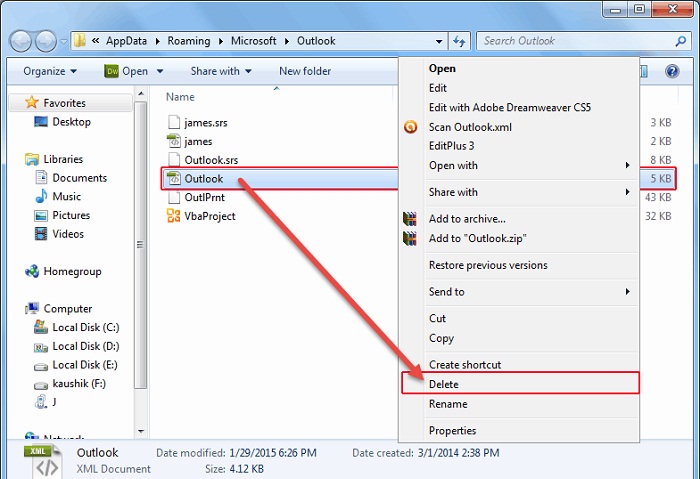
- Выполнить путешествие по адресу: C:Usersваше_имя_пользователяAppDataRoamingMicrosoftOutlook, если на компе стоит Виндовс версии выше XP. Важно отметить, что папка «AppData» может быть скрытой. Поэтому изначально следует снять, хотя бы временно, этот атрибут;
- Если используется более старая XP, то следует пойти по иному пути: C:Documents and Settingsимя_пользователяApplication DataMicroosftOutlook;
- Найти в перечне элементов файл под названием profilename.xml. Его требуется просто удалить и проверить итог этого действия.
Если не помогло, то можно сделать таким образом:
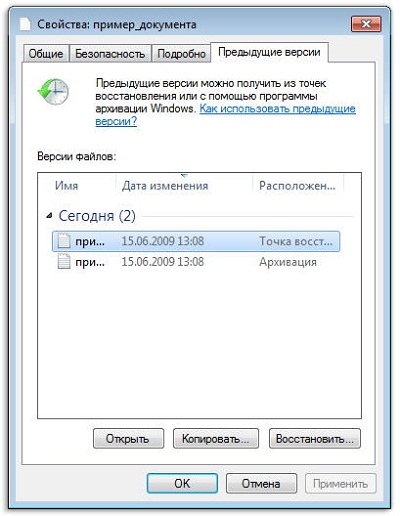
- Вернуться во все туже папку, описанную в прошлом методе;
- Найти основной элемент приложения и кликнуть на нем ПКМ;
- Перейти в «Свойства»;
- Сделать замену версии на ту, которая работала стабильно до появления сбоя. Неприятность должна исчезнуть.
Ну и последняя альтернатива, способная дать положительный итог:
- Повторить первые три шага, описанные в самой первой инструкции нашего материала;
- Дальше нажать на «добавить». Обратить внимание на пункт «по умолчанию». В нем будет стоять новый файл – закрыть его;
- Активировать проблемное приложение;
- Осуществить переход в настройки учеток. В них – в «Файлы данных».
- Из списка выбрать тот, который работал до этого без проблем. Новый – просто удалить;
- Если система, по каким-либо причинам, не хочет реагировать на команду удаления, то следует обратить внимание на папки программы. В них найти название «Локальные файлы данных». Используя все туже ПКМ, найти требуемый приказ и воспользоваться им.
В конце остается только перезапустить ПО, чтобы продолжить беспроблемно им пользоваться. То есть, методик борьбы с подобной неприятностью достаточно много. И, как показывает практика, все они дают требуемый эффект с высокой долей вероятности. Остается только подобрать наиболее удобный. Или – перепробовать их все, в случае такой необходимости, так как иногда решению мешают какие-то индивидуальные настройки используемой операционки или определенные первопричины возникновения подобной ситуации.